联想G470详细拆卸图文教程
- 格式:ppt
- 大小:8.18 MB
- 文档页数:33
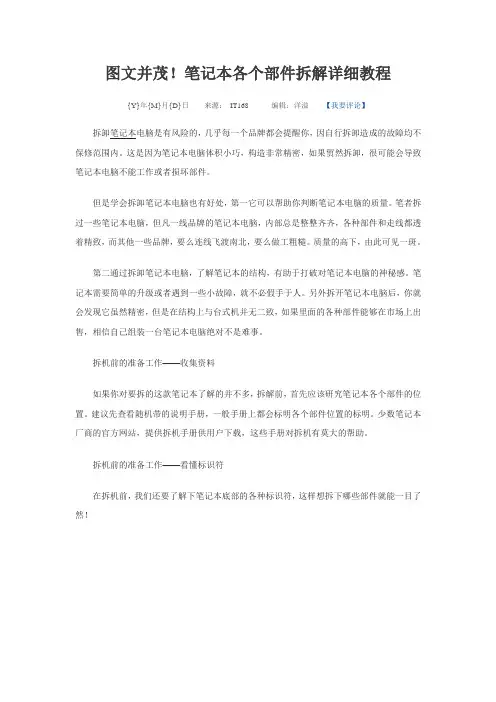
图文并茂!笔记本各个部件拆解详细教程{Y}年{M}月{D}日来源:IT168 编辑:洋溢【我要评论】拆卸笔记本电脑是有风险的,几乎每一个品牌都会提醒你,因自行拆卸造成的故障均不保修范围内。
这是因为笔记本电脑体积小巧,构造非常精密,如果贸然拆卸,很可能会导致笔记本电脑不能工作或者损坏部件。
但是学会拆卸笔记本电脑也有好处,第一它可以帮助你判断笔记本电脑的质量。
笔者拆过一些笔记本电脑,但凡一线品牌的笔记本电脑,内部总是整整齐齐,各种部件和走线都透着精致,而其他一些品牌,要么连线飞渡南北,要么做工粗糙。
质量的高下,由此可见一斑。
第二通过拆卸笔记本电脑,了解笔记本的结构,有助于打破对笔记本电脑的神秘感。
笔记本需要简单的升级或者遇到一些小故障,就不必假手于人。
另外拆开笔记本电脑后,你就会发现它虽然精密,但是在结构上与台式机并无二致,如果里面的各种部件能够在市场上出售,相信自己组装一台笔记本电脑绝对不是难事。
拆机前的准备工作——收集资料如果你对要拆的这款笔记本了解的并不多,拆解前,首先应该研究笔记本各个部件的位置。
建议先查看随机带的说明手册,一般手册上都会标明各个部件位置的标明。
少数笔记本厂商的官方网站,提供拆机手册供用户下载,这些手册对拆机有莫大的帮助。
拆机前的准备工作——看懂标识符在拆机前,我们还要了解下笔记本底部的各种标识符,这样想拆下哪些部件就能一目了然!先上一张Pavilion tx1000的底部图片作示例,点击图片查看大图只要拨动电池标识边上的卡扣,就可以拆卸电池固定光驱的螺丝,拧下后才可以拆卸光驱某些光驱是卡扣固定,只要扳动卡扣就可以拆卸光驱。
此类光驱多支持热揷拔,商用笔记本多支持此技术内存标识,通常内存插槽有两颗螺丝固定需要注意的是,不带内置无线网卡的笔记本是不会有这标示的硬盘标识某些笔记本的键盘是用螺丝固定的,需要拧下底部的螺丝才能拆卸[NextPage]笔记本电脑尽管部件繁多,但固定方式不外乎两种。
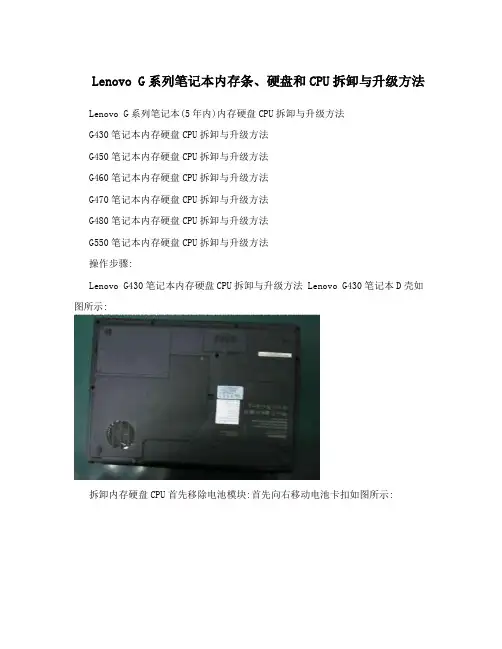
Lenovo G系列笔记本内存条、硬盘和CPU拆卸与升级方法Lenovo G系列笔记本(5年内)内存硬盘CPU拆卸与升级方法G430笔记本内存硬盘CPU拆卸与升级方法G450笔记本内存硬盘CPU拆卸与升级方法G460笔记本内存硬盘CPU拆卸与升级方法G470笔记本内存硬盘CPU拆卸与升级方法G480笔记本内存硬盘CPU拆卸与升级方法G550笔记本内存硬盘CPU拆卸与升级方法操作步骤:Lenovo G430笔记本内存硬盘CPU拆卸与升级方法 Lenovo G430笔记本D壳如图所示:拆卸内存硬盘CPU首先移除电池模块:首先向右移动电池卡扣如图所示:之后用左手向左释放卡扣不松手,同时右手由里向外移除电池操作如下图:电池拆卸完毕。
首先拆卸硬盘如下图所示:移除固定硬盘盖板的两颗螺丝,手按照箭头所以指方向斜向上移除硬盘盖板即可:移除硬盘盖板如下图所示:按照箭头所指方向向左移动硬盘之后下向上取出硬盘即可:接下来移除固定硬盘的四颗螺丝,之后可以对硬盘进行升级,根据机器的具体配置可以将硬盘升级到320g、500g、750g,可以根据用户需求为用户升级。
至此硬盘拆卸完毕,更换或者升级后按照正常安装方法安装。
接下来移除内存和CPU:首先移除内存CPU盖板,按照箭头所示移动盖板之后斜向右上方移除盖板即可:移除内存:双手释放内存卡扣,如图所示:当内存自动弹起之后按照45度角,取下内存即可,如图所示:至此内存拆卸完毕,此时可以升级内存,根据主机配置和CPU主板支持可以加装1G或者更高的内存。
拆卸CPU:首先移除风扇连线如图所示,之后移除固定风扇的三颗螺丝,如下图所示:接下来移除固定散热模组的5颗螺丝(其中一颗不同标注5)散热片与移除散热片之后图示用一字螺丝刀按照逆时针方向旋转固定CPU的底座180度,如下图所示:旋转之后如图所示:轻轻取下CPU即可。
此时可以对CPU进行更换或者升级。
详细内存硬盘CPU升级方法和配置可参考附件参考信息。
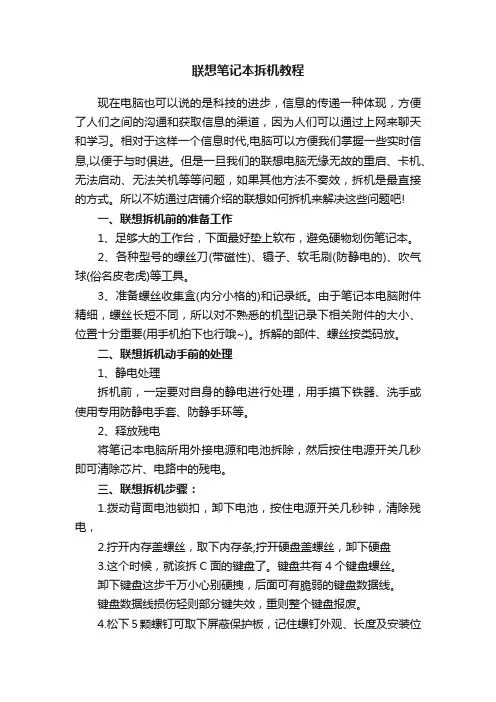
联想笔记本拆机教程现在电脑也可以说的是科技的进步,信息的传递一种体现,方便了人们之间的沟通和获取信息的渠道,因为人们可以通过上网来聊天和学习。
相对于这样一个信息时代,电脑可以方便我们掌握一些实时信息,以便于与时俱进。
但是一旦我们的联想电脑无缘无故的重启、卡机、无法启动、无法关机等等问题,如果其他方法不奏效,拆机是最直接的方式。
所以不妨通过店铺介绍的联想如何拆机来解决这些问题吧!一、联想拆机前的准备工作1、足够大的工作台,下面最好垫上软布,避免硬物划伤笔记本。
2、各种型号的螺丝刀(带磁性)、镊子、软毛刷(防静电的)、吹气球(俗名皮老虎)等工具。
3、准备螺丝收集盒(内分小格的)和记录纸。
由于笔记本电脑附件精细,螺丝长短不同,所以对不熟悉的机型记录下相关附件的大小、位置十分重要(用手机拍下也行哦~)。
拆解的部件、螺丝按类码放。
二、联想拆机动手前的处理1、静电处理拆机前,一定要对自身的静电进行处理,用手摸下铁器、洗手或使用专用防静电手套、防静手环等。
2、释放残电将笔记本电脑所用外接电源和电池拆除,然后按住电源开关几秒即可清除芯片、电路中的残电。
三、联想拆机步骤:1.拨动背面电池锁扣,卸下电池,按住电源开关几秒钟,清除残电,2.拧开内存盖螺丝,取下内存条;拧开硬盘盖螺丝,卸下硬盘3.这个时候,就该拆C面的键盘了。
键盘共有4个键盘螺丝。
卸下键盘这步千万小心别硬拽,后面可有脆弱的键盘数据线。
键盘数据线损伤轻则部分键失效,重则整个键盘报废。
4.松下5颗螺钉可取下屏蔽保护板,记住螺钉外观、长度及安装位置,安装时别装错,卸下液晶屏数据线固定螺钉,小心拔下数据线插头,卸下液晶屏转轴保护盖5.接着分别卸下外侧四边及前下角2颗固定螺钉,注意长短有别~拔卡具一定要注意,别损坏接口。
这样可以清理CPU风扇或给风扇上油了CPU温度过高一般是由于散热器片排风口被灰尘堵塞所致6.反转背面,继续卸螺钉,注意长短螺钉的位置,别到安装时弄错了,这样,前面板就可顺利取下来了。
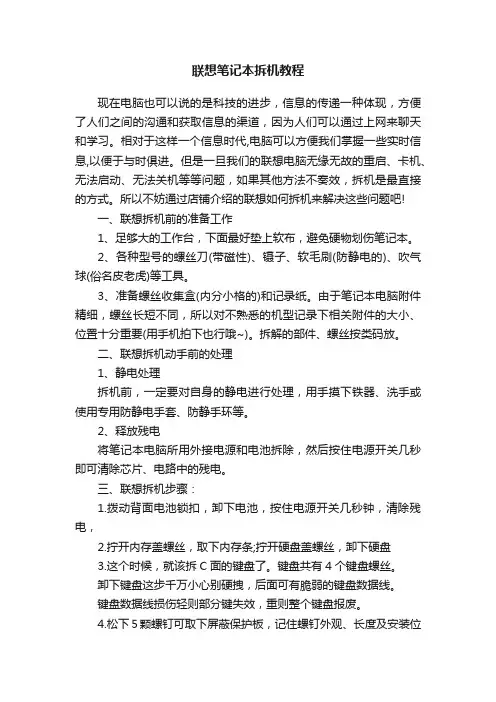
联想笔记本拆机教程现在电脑也可以说的是科技的进步,信息的传递一种体现,方便了人们之间的沟通和获取信息的渠道,因为人们可以通过上网来聊天和学习。
相对于这样一个信息时代,电脑可以方便我们掌握一些实时信息,以便于与时俱进。
但是一旦我们的联想电脑无缘无故的重启、卡机、无法启动、无法关机等等问题,如果其他方法不奏效,拆机是最直接的方式。
所以不妨通过店铺介绍的联想如何拆机来解决这些问题吧!一、联想拆机前的准备工作1、足够大的工作台,下面最好垫上软布,避免硬物划伤笔记本。
2、各种型号的螺丝刀(带磁性)、镊子、软毛刷(防静电的)、吹气球(俗名皮老虎)等工具。
3、准备螺丝收集盒(内分小格的)和记录纸。
由于笔记本电脑附件精细,螺丝长短不同,所以对不熟悉的机型记录下相关附件的大小、位置十分重要(用手机拍下也行哦~)。
拆解的部件、螺丝按类码放。
二、联想拆机动手前的处理1、静电处理拆机前,一定要对自身的静电进行处理,用手摸下铁器、洗手或使用专用防静电手套、防静手环等。
2、释放残电将笔记本电脑所用外接电源和电池拆除,然后按住电源开关几秒即可清除芯片、电路中的残电。
三、联想拆机步骤:1.拨动背面电池锁扣,卸下电池,按住电源开关几秒钟,清除残电,2.拧开内存盖螺丝,取下内存条;拧开硬盘盖螺丝,卸下硬盘3.这个时候,就该拆C面的键盘了。
键盘共有4个键盘螺丝。
卸下键盘这步千万小心别硬拽,后面可有脆弱的键盘数据线。
键盘数据线损伤轻则部分键失效,重则整个键盘报废。
4.松下5颗螺钉可取下屏蔽保护板,记住螺钉外观、长度及安装位置,安装时别装错,卸下液晶屏数据线固定螺钉,小心拔下数据线插头,卸下液晶屏转轴保护盖5.接着分别卸下外侧四边及前下角2颗固定螺钉,注意长短有别~拔卡具一定要注意,别损坏接口。
这样可以清理CPU风扇或给风扇上油了CPU温度过高一般是由于散热器片排风口被灰尘堵塞所致6.反转背面,继续卸螺钉,注意长短螺钉的位置,别到安装时弄错了,这样,前面板就可顺利取下来了。

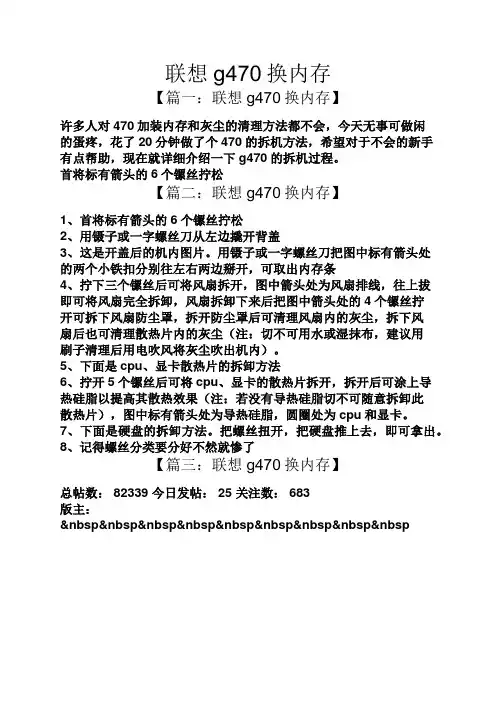
联想g470换内存
【篇一:联想g470换内存】
许多人对470加装内存和灰尘的清理方法都不会,今天无事可做闲
的蛋疼,花了20分钟做了个470的拆机方法,希望对于不会的新手
有点帮助,现在就详细介绍一下g470的拆机过程。
首将标有箭头的6个镙丝拧松
【篇二:联想g470换内存】
1、首将标有箭头的6个镙丝拧松
2、用镊子或一字螺丝刀从左边撬开背盖
3、这是开盖后的机内图片。
用镊子或一字螺丝刀把图中标有箭头处
的两个小铁扣分别往左右两边掰开,可取出内存条
4、拧下三个镙丝后可将风扇拆开,图中箭头处为风扇排线,往上拔
即可将风扇完全拆卸,风扇拆卸下来后把图中箭头处的4个镙丝拧
开可拆下风扇防尘罩,拆开防尘罩后可清理风扇内的灰尘,拆下风
扇后也可清理散热片内的灰尘(注:切不可用水或湿抹布,建议用
刷子清理后用电吹风将灰尘吹出机内)。
5、下面是cpu、显卡散热片的拆卸方法
6、拧开5个镙丝后可将cpu、显卡的散热片拆开,拆开后可涂上导
热硅脂以提高其散热效果(注:若没有导热硅脂切不可随意拆卸此
散热片),图中标有箭头处为导热硅脂,圆圈处为cpu和显卡。
7、下面是硬盘的拆卸方法。
把螺丝扭开,把硬盘推上去,即可拿出。
8、记得螺丝分类要分好不然就惨了
【篇三:联想g470换内存】
总帖数: 82339 今日发帖: 25 关注数: 683
版主:
         。
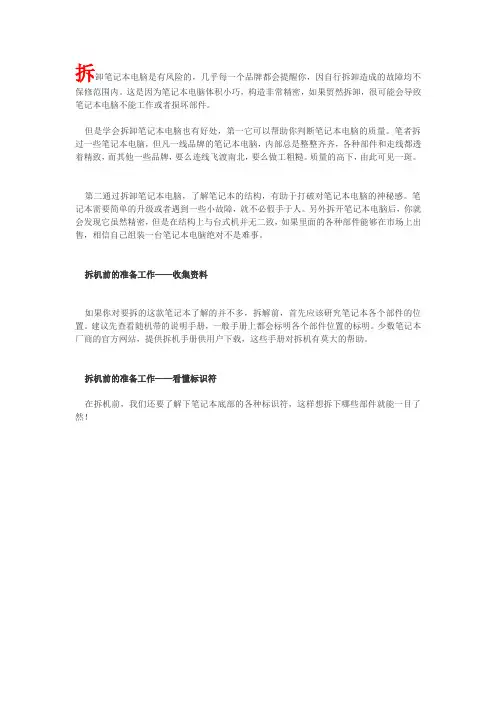
拆卸笔记本电脑是有风险的,几乎每一个品牌都会提醒你,因自行拆卸造成的故障均不保修范围内。
这是因为笔记本电脑体积小巧,构造非常精密,如果贸然拆卸,很可能会导致笔记本电脑不能工作或者损坏部件。
但是学会拆卸笔记本电脑也有好处,第一它可以帮助你判断笔记本电脑的质量。
笔者拆过一些笔记本电脑,但凡一线品牌的笔记本电脑,内部总是整整齐齐,各种部件和走线都透着精致,而其他一些品牌,要么连线飞渡南北,要么做工粗糙。
质量的高下,由此可见一斑。
第二通过拆卸笔记本电脑,了解笔记本的结构,有助于打破对笔记本电脑的神秘感。
笔记本需要简单的升级或者遇到一些小故障,就不必假手于人。
另外拆开笔记本电脑后,你就会发现它虽然精密,但是在结构上与台式机并无二致,如果里面的各种部件能够在市场上出售,相信自己组装一台笔记本电脑绝对不是难事。
拆机前的准备工作——收集资料如果你对要拆的这款笔记本了解的并不多,拆解前,首先应该研究笔记本各个部件的位置。
建议先查看随机带的说明手册,一般手册上都会标明各个部件位置的标明。
少数笔记本厂商的官方网站,提供拆机手册供用户下载,这些手册对拆机有莫大的帮助。
拆机前的准备工作——看懂标识符在拆机前,我们还要了解下笔记本底部的各种标识符,这样想拆下哪些部件就能一目了然!先上一张Pavilion tx1000的底部图片作示例只要拨动电池标识边上的卡扣,就可以拆卸电池固定光驱的螺丝,拧下后才可以拆卸光驱某些光驱是卡扣固定,只要扳动卡扣就可以拆卸光驱。
此类光驱多支持热揷拔,商用笔记本多支持此技术内存标识,通常内存插槽有两颗螺丝固定需要注意的是,不带内置无线网卡的笔记本是不会有这标示的硬盘标识某些笔记本的键盘是用螺丝固定的,需要拧下底部的螺丝才能拆卸笔记本电脑尽管部件繁多,但固定方式不外乎两种。
一种是用螺丝固定,而且通常是用M3或者M2.5型螺丝,只是长度可能稍有差别。
另外一种固定方式是用卡榫,这时就要用手沿着边缘慢慢抠开。
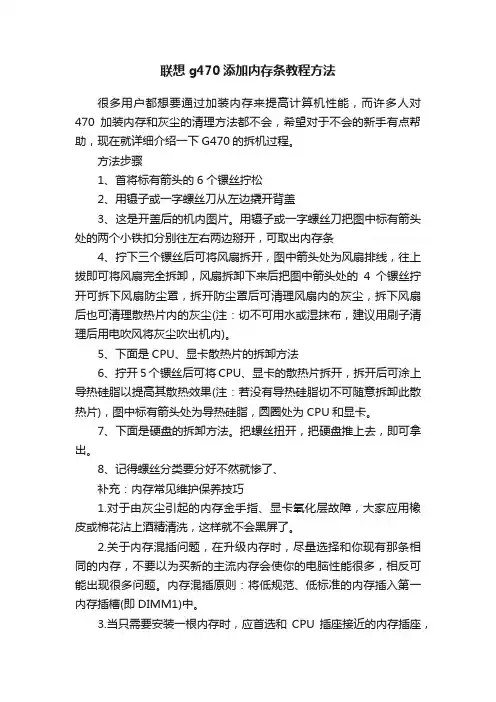
联想g470添加内存条教程方法很多用户都想要通过加装内存来提高计算机性能,而许多人对470加装内存和灰尘的清理方法都不会,希望对于不会的新手有点帮助,现在就详细介绍一下G470的拆机过程。
方法步骤1、首将标有箭头的6个镙丝拧松2、用镊子或一字螺丝刀从左边撬开背盖3、这是开盖后的机内图片。
用镊子或一字螺丝刀把图中标有箭头处的两个小铁扣分别往左右两边掰开,可取出内存条4、拧下三个镙丝后可将风扇拆开,图中箭头处为风扇排线,往上拔即可将风扇完全拆卸,风扇拆卸下来后把图中箭头处的4个镙丝拧开可拆下风扇防尘罩,拆开防尘罩后可清理风扇内的灰尘,拆下风扇后也可清理散热片内的灰尘(注:切不可用水或湿抹布,建议用刷子清理后用电吹风将灰尘吹出机内)。
5、下面是CPU、显卡散热片的拆卸方法6、拧开5个镙丝后可将CPU、显卡的散热片拆开,拆开后可涂上导热硅脂以提高其散热效果(注:若没有导热硅脂切不可随意拆卸此散热片),图中标有箭头处为导热硅脂,圆圈处为CPU和显卡。
7、下面是硬盘的拆卸方法。
把螺丝扭开,把硬盘推上去,即可拿出。
8、记得螺丝分类要分好不然就惨了、补充:内存常见维护保养技巧1.对于由灰尘引起的内存金手指、显卡氧化层故障,大家应用橡皮或棉花沾上酒精清洗,这样就不会黑屏了。
2.关于内存混插问题,在升级内存时,尽量选择和你现有那条相同的内存,不要以为买新的主流内存会使你的电脑性能很多,相反可能出现很多问题。
内存混插原则:将低规范、低标准的内存插入第一内存插槽(即DIMM1)中。
3.当只需要安装一根内存时,应首选和CPU插座接近的内存插座,这样做的好处是:当内存被CPU风扇带出的灰尘污染后可以清洁,而插座被污染后却极不易清洁。
4.安装内存条,DIMM槽的两旁都有一个卡齿,当内存缺口对位正确,且插接到位了之后,这两个卡齿应该自动将内存“咬”住。
DDR内存金手指上只有一个缺口,缺口两边不对称,对应DIMM内存插槽上的一个凸棱,所以方向容易确定。
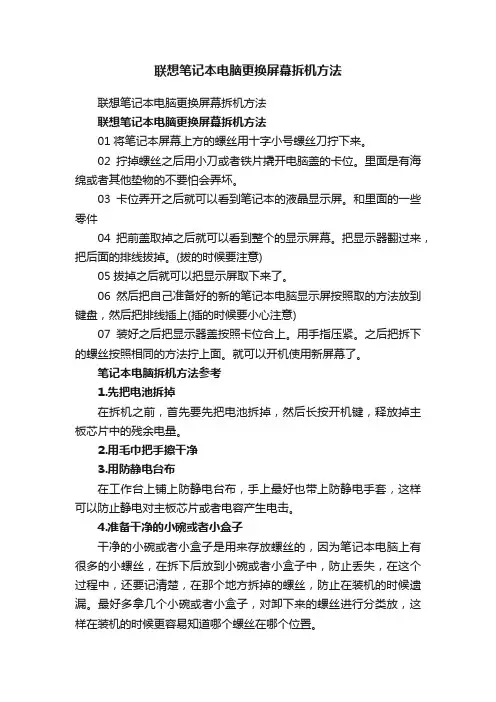
联想笔记本电脑更换屏幕拆机方法联想笔记本电脑更换屏幕拆机方法联想笔记本电脑更换屏幕拆机方法01将笔记本屏幕上方的螺丝用十字小号螺丝刀拧下来。
02拧掉螺丝之后用小刀或者铁片撬开电脑盖的卡位。
里面是有海绵或者其他垫物的不要怕会弄坏。
03卡位弄开之后就可以看到笔记本的液晶显示屏。
和里面的一些零件04把前盖取掉之后就可以看到整个的显示屏幕。
把显示器翻过来,把后面的排线拔掉。
(拔的时候要注意)05拔掉之后就可以把显示屏取下来了。
06然后把自己准备好的新的笔记本电脑显示屏按照取的方法放到键盘,然后把排线插上(插的时候要小心注意)07装好之后把显示器盖按照卡位合上。
用手指压紧。
之后把拆下的螺丝按照相同的方法拧上面。
就可以开机使用新屏幕了。
笔记本电脑拆机方法参考1.先把电池拆掉在拆机之前,首先要先把电池拆掉,然后长按开机键,释放掉主板芯片中的残余电量。
2.用毛巾把手擦干净3.用防静电台布在工作台上铺上防静电台布,手上最好也带上防静电手套,这样可以防止静电对主板芯片或者电容产生电击。
4.准备干净的小碗或者小盒子干净的小碗或者小盒子是用来存放螺丝的,因为笔记本电脑上有很多的小螺丝,在拆下后放到小碗或者小盒子中,防止丢失,在这个过程中,还要记清楚,在那个地方拆掉的螺丝,防止在装机的时候遗漏。
最好多拿几个小碗或者小盒子,对卸下来的螺丝进行分类放,这样在装机的时候更容易知道哪个螺丝在哪个位置。
5.在拆机过程中一定要用巧劲现在很多笔记本并不是完全用螺丝固定,而有的地方是直接卡在一起的,所以一定要用巧劲,防止把卡头掰断。
6.小毛刷和吹气筒一定要准备小毛刷和吹气筒,因为这两个是清理过程中不可缺少,也不可替代的工具,用小毛刷对主板和风扇进行清理,一定要轻轻的刷,小心一些小的芯片,用出气筒把缝隙中的灰尘清理出来。
MacBook Pro笔记本拆机安装内存的方法家里闲置的许久的Macbook pro2010版有一定的年限了,用着时不时闪一闪,天啊这又不是天上的星星,这不有时间就自己DIY。
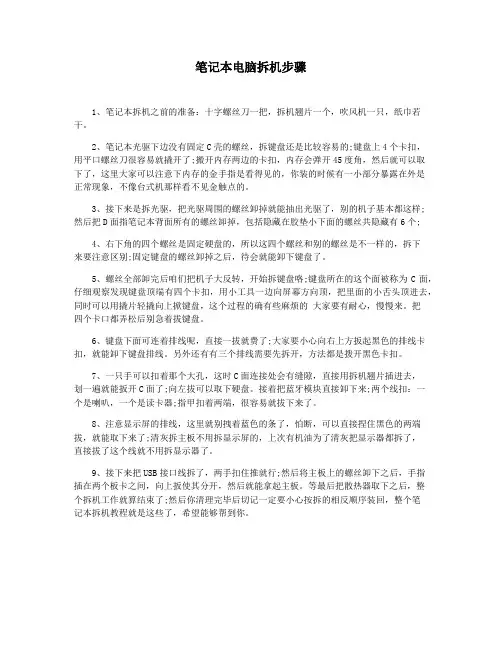
笔记本电脑拆机步骤1、笔记本拆机之前的准备:十字螺丝刀一把,拆机翘片一个,吹风机一只,纸巾若干。
2、笔记本光驱下边没有固定C壳的螺丝,拆键盘还是比较容易的;键盘上4个卡扣,用平口螺丝刀很容易就撬开了;搬开内存两边的卡扣,内存会弹开45度角,然后就可以取下了,这里大家可以注意下内存的金手指是看得见的,你装的时候有一小部分暴露在外是正常现象,不像台式机那样看不见金触点的。
3、接下来是拆光驱,把光驱周围的螺丝卸掉就能抽出光驱了,别的机子基本都这样;然后把D面指笔记本背面所有的螺丝卸掉,包括隐藏在胶垫小下面的螺丝共隐藏有6个;4、右下角的四个螺丝是固定硬盘的,所以这四个螺丝和别的螺丝是不一样的,拆下来要注意区别;固定键盘的螺丝卸掉之后,待会就能卸下键盘了。
5、螺丝全部卸完后咱们把机子大反转,开始拆键盘咯;键盘所在的这个面被称为C面,仔细观察发现键盘顶端有四个卡扣,用小工具一边向屏幕方向顶,把里面的小舌头顶进去,同时可以用撬片轻撬向上掀键盘,这个过程的确有些麻烦的大家要有耐心,慢慢来。
把四个卡口都弄松后别急着拔键盘。
6、键盘下面可连着排线呢,直接一拔就费了;大家要小心向右上方扳起黑色的排线卡扣,就能卸下键盘排线。
另外还有有三个排线需要先拆开,方法都是拨开黑色卡扣。
7、一只手可以扣着那个大孔,这时C面连接处会有缝隙,直接用拆机翘片插进去,划一遍就能扳开C面了;向左拔可以取下硬盘。
接着把蓝牙模块直接卸下来;两个线扣:一个是喇叭,一个是读卡器;指甲扣着两端,很容易就拔下来了。
8、注意显示屏的排线,这里就别拽着蓝色的条了,怕断,可以直接捏住黑色的两端拔,就能取下来了;清灰拆主板不用拆显示屏的,上次有机油为了清灰把显示器都拆了,直接拔了这个线就不用拆显示器了。
9、接下来把USB接口线拆了,两手扣住推就行;然后将主板上的螺丝卸下之后,手指插在两个板卡之间,向上扳使其分开,然后就能拿起主板。
等最后把散热器取下之后,整个拆机工作就算结束了;然后你清理完毕后切记一定要小心按拆的相反顺序装回,整个笔记本拆机教程就是这些了,希望能够帮到你。

联想笔记本的拆机图解
联想笔记本的拆机图解
一般拆解笔记本的步骤:卸除固定螺丝,取下键盘,拿下C面面板,最后拿出整块主板。
下面店铺给大家带来联想笔记本的拆机图解,欢迎大家阅读。
联想笔记本的拆机图解
首先把电脑的电池和电源拿开之后,从底部最大的一块盖板开始拆解。
盖板有五颗螺钉固定,拧开之后拔下来就行了。
盖板拿下来之后,能够看到笔记本散热风扇、内存、无线网卡模块以及硬盘(锡箔纸下方)。
内存条比较好拿下来,可以把固定内存条的两边的卡扣望旁边扳动一点,内存就会自动弹起来了。
硬盘有两颗螺丝固定,拧下来之后就可以拿下硬盘。
无线网卡的天线是从液晶屏里面延伸出来的,两根线弄下来之后从线槽里面弄出来。
红色标记为固定光驱的螺丝,大多光驱都是只由一颗螺钉固定,拧掉了就能直接抽出来。
笔记本正面的开关面板在笔记本上面主要由这四颗螺丝固定着,直接拧下来先。
来到笔记本键盘的这一面,用手把盖板抠起来,但是不要直接拿下来,把盖板松开之后往上面移动一点,先将键盘弄起来。
注意一下盖板的边缘暗扣。
键盘拿下来之后能够看到开关面板上面还有两组排线连接在主板上面,直接抽出来。
开关面板拿下来之后,把笔记本底部的'所有螺丝全部拆卸干净,就能将笔记本的C壳取下来了。
C壳拿下来之后就能看见真个主板的布局了,小心的清理掉目前主板上面还存在的一些数据线接头。
主板拿出来之后,风扇便能够拿下来了,那么才就工作就已经结
束了。
大家学会了吗?。
联想E260拆解联想电脑作为国内同行的老大,在笔记本方面的成绩也绝不含糊。
虽然基本上都是从不同的厂商ODM而来的机器,外观和造型没有多大自己统一的特色,但是部分机型与其衍生机种之间的衔接做的还不错,基本保持了一致的风格。
长期以来,国产笔记本一直以低价营造高配置价格比来取胜,E255一直就是联想主攻中低端迅弛平台的利器。
提供一个性价比较高的迅驰平台。
相对而言,国产笔记本缺乏自身特色,但是经过相当时间的积累,在外观设计,人性化功能和整体表现等方面,都有了一些改进。
作为E255的升级版,E260外观模具与E255相差不大,只是部分其中很小一部分做了改动。
我们拿到的E260仍然是基于迅驰平台的机器,机身上也还贴着迅弛的蝴蝶标,也许上市的时候会取消Intel网卡,用上基于国标WAPI的无线网卡。
前两天从IT168拿到了E260的工程样机,经过这几天的试玩,对E260有了一些感受。
借这个机会我把它Share出来,与您一起分享。
一、整体印象和外观感受第一眼看到E260的时候我以为还是E255,在没有打开LCD的时候,从正面看E260和E255并没有任何区别。
E260仍然采用去年最流行的黑白配色,稳重而不失时尚,精致大气,品质感十足。
顶盖上只有一个lenovo的标识、一个三角的金属片、三个指示灯,再也没有多余的装饰。
我觉得搭扣旁边的这个小小的三角的金属片修饰的到是确到好处,渐渐的我们大家也都熟悉了“lenovo”,虽然联想刚开始换标的听起来有的别扭。
从底部看起来与原来的E255也并无二致。
硬盘、内存和无线网卡的拆卸非常方便,处理器也可以很容易的更换,不需要太烦琐的从键盘这边拆卸,只要拧开底部盖板上的四颗螺丝就可以接触散热器了。
电池部分采用双明搭扣设计,电池固定得还算比较好。
从底面来看,我觉得联想E260并和E255的布局没有什么区别,这也是同种机型衍生机种的必然。
底部设计了太多的螺丝,明显的螺丝就足足有30颗之多。
资料范本
本资料为word版本,可以直接编辑和打印,感谢您的下载
联想Y470拆机教程
地点:__________________
时间:__________________
说明:本资料适用于约定双方经过谈判,协商而共同承认,共同遵守的责任与义务,仅供参考,文档可直接下载或修改,不需要的部分可直接删除,使用时请详细阅读内容
联想笔记本Y470拆机教程
首先拆掉电池和后盖红色标注处5颗螺丝
拆掉后盖裸露出大半个后机身
标注颜色区域注解
拆开后盖,红色区域是Mini PCI-E插槽,黄色部分是内存插槽,蓝色部分是硬盘,绿色部分为无线网卡,红色区域加装MINI-PCIE接口的SSD硬盘之后,搭配lenovo EE2.0技术即可实际十秒快速开机,当然这部分费用得自掏腰包了。
拆掉两条2GB DDR3内存,拆掉红色标注处两颗螺丝即可拆掉硬盘
硬盘拆掉后,顺便把无线网卡的天线卸下(黑白两根线
卸下红色标注处螺丝,即可拔出光驱
然后拆除电池底部的四个螺丝(如图
红色标注处
后面四个螺丝卸掉后,键盘上方的面板就可以轻松揭开
音箱面板轻轻上移,就露出两颗固定键盘的螺丝,卸掉后键盘即可拆掉然后小心的拆开上图红色标记处的两端排线接口。
这样键盘和音箱面板就全部拆掉了
然后拆除掉机身后部的8颗固定螺丝,C面就会脱落(需要巧劲)
抬起C面后,注意拨开触控板的排线插头哦,还有音箱插头
完全除去C面后,露出主板部分
轻松取下主板,拆主板需要巧劲
拆下后的整个主板。